Photoshop怎么设计墙壁雕刻感文字?
_艺家_ 人气:0使用photoshop怎样制作墙壁雕刻感文字,方法很简单,跟着我来学。让不懂电脑的你也可以成为广告设计高手。
1、双击photoshop桌面图标,打开photoshop设计软件。点击【文件】【新建】,画面弹出新建对话框,点击【确定】,新建画布成功。



2、双击图层,画面弹出新图层对话框,点击【确定】,图层解锁成功。看图层上没有锁的形状了。
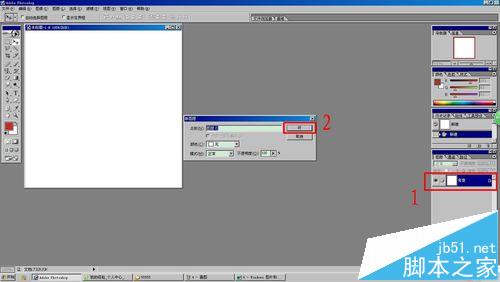
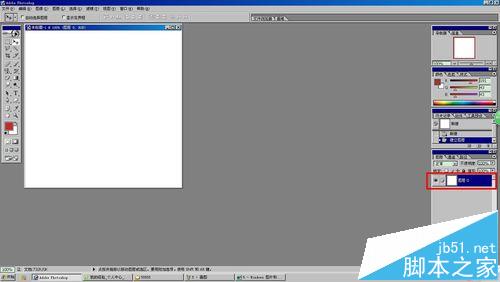
3、点击左边【T】写字工具,然后在画布中任意位置点击,光标闪烁,开始打字。我这里写的的中国二字。
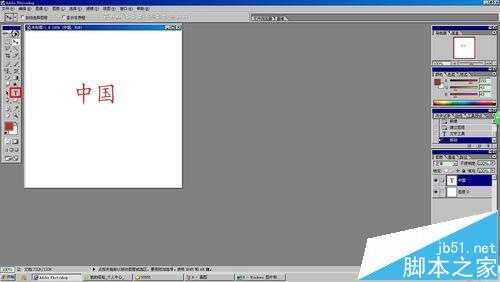
4、按组合键【ctrl+e】合并图层。看图层列表只有一个图层了。
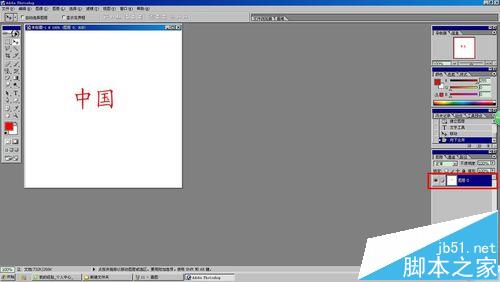
5、点击【滤镜】【素描】【便条纸】,弹出便条纸对话框,参数可以根据自己需要设置大小,这里,我按默认参数。点击【好】,设置完成。

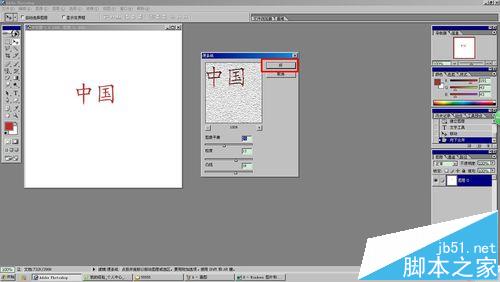
6、现在看画面,有一种字是刻在凸凹不平的墙面上的。
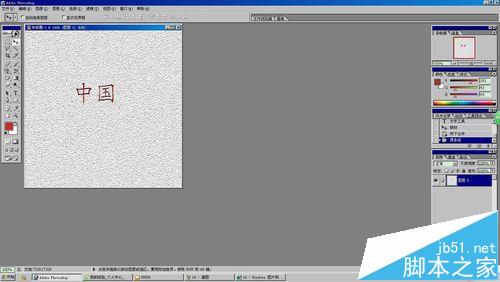
加载全部内容
 爱之家商城
爱之家商城 氢松练
氢松练 Face甜美相机
Face甜美相机 花汇通
花汇通 走路宝正式版
走路宝正式版 天天运动有宝
天天运动有宝 深圳plus
深圳plus 热门免费小说
热门免费小说